配置增强型插入电子邮件模板选择对话
针对整个组织的应用启用增强型电子邮件模板选择体验。 如果需要,您可以关闭特定应用的增强型电子邮件模板选择对话。 然后,应用的用户会看到默认电子邮件模板编辑器页面。
启用增强型电子邮件选择对话
在 Power Apps 中,选择包含您的解决方案的环境。
选择解决方案,然后选择要在其中启用增强型模板编辑体验的解决方案。
备注
请勿选择默认解决方案来配置模板。
选择添加现有 > 更多 > 设置。
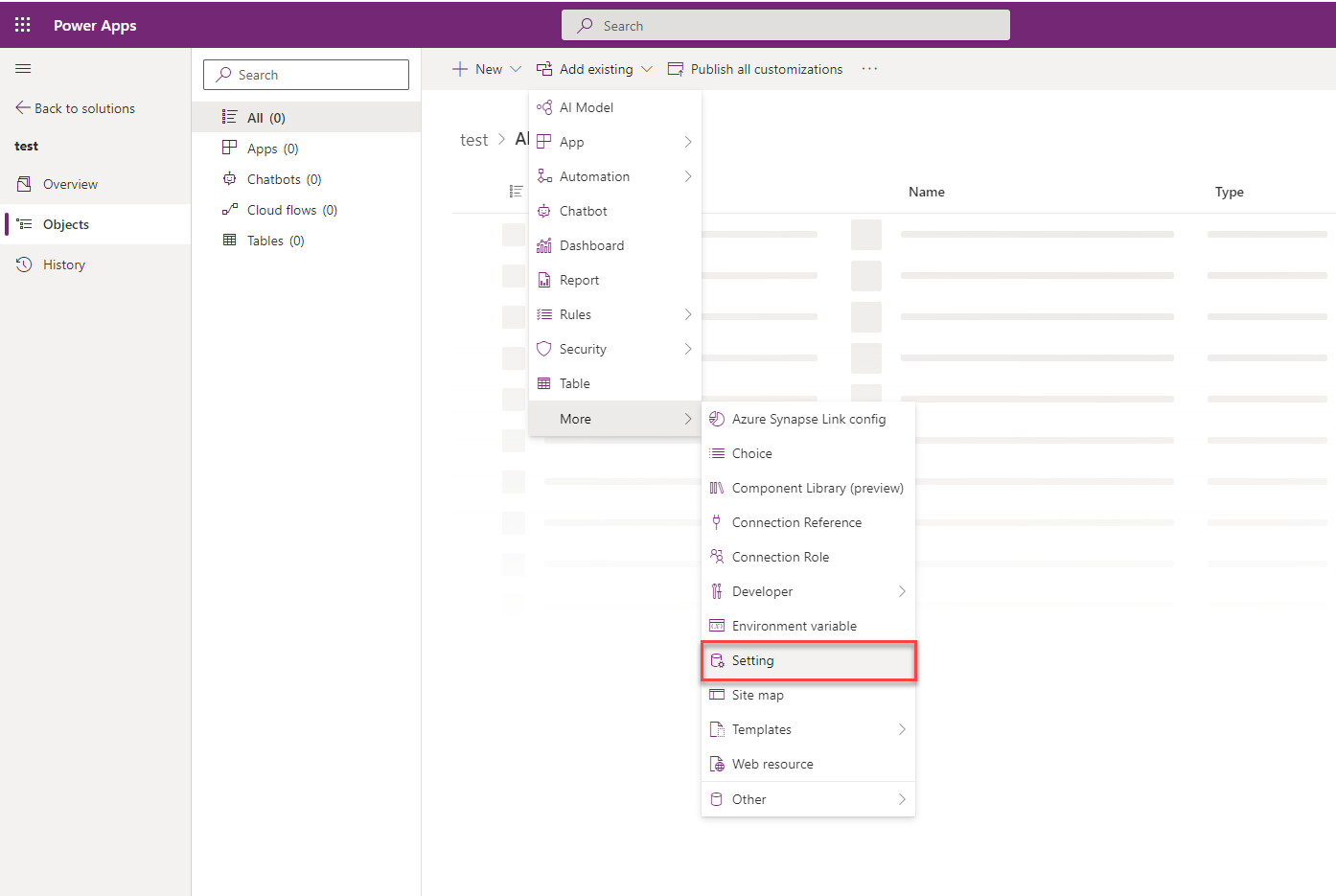
在添加现有设置定义窗格上,选择启用新建插入模板对话选项,然后选择下一步。
在所选设置定义上选择添加。 启用“新建插入模板”对话框选项将被添加到您的解决方案中。 选择编辑。
在编辑启用新建插入模板对话窗格上将设置环境值选项设置为是。
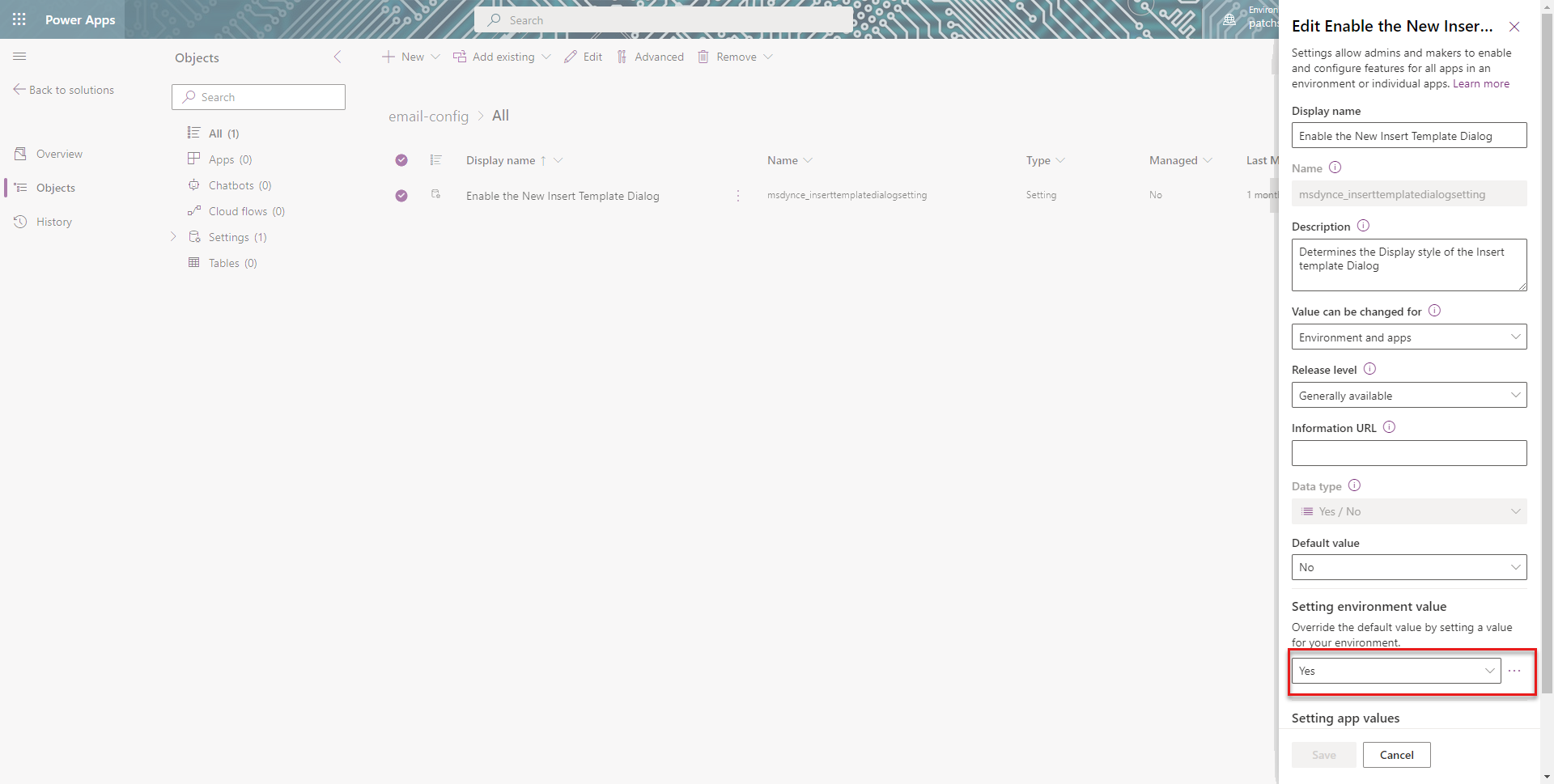
选择发布所有自定义项。
禁用应用的增强型电子邮件选择对话
要让应用显示默认电子邮件模板选择对话,您必须禁用增强型电子邮件模板选择选项。 要对特定应用禁用此选项,您必须将该应用添加到已在其中添加电子邮件模板选择选项的解决方案中。 执行以下步骤:
- 转到 Power Apps 实例。
- 选择解决方案。
- 在解决方案页面上,选择您添加了电子邮件模板选择选项的解决方案。
- 转到添加现有 > 应用 > 模型驱动应用> 添加现有模型驱动应用窗格。 选择您要对其禁用增强型插入电子邮件模板选择对话的应用。 该应用将被添加到解决方案中。
- 在解决方案中选择启用新建插入模板对话选项。
- 在编辑启用新建插入模板对话中,在设置应用值部分,选择的应用将显示。
- 为应用选择新建应用值,为指定的应用选择否。
- 选择保存和发布所有自定义项。